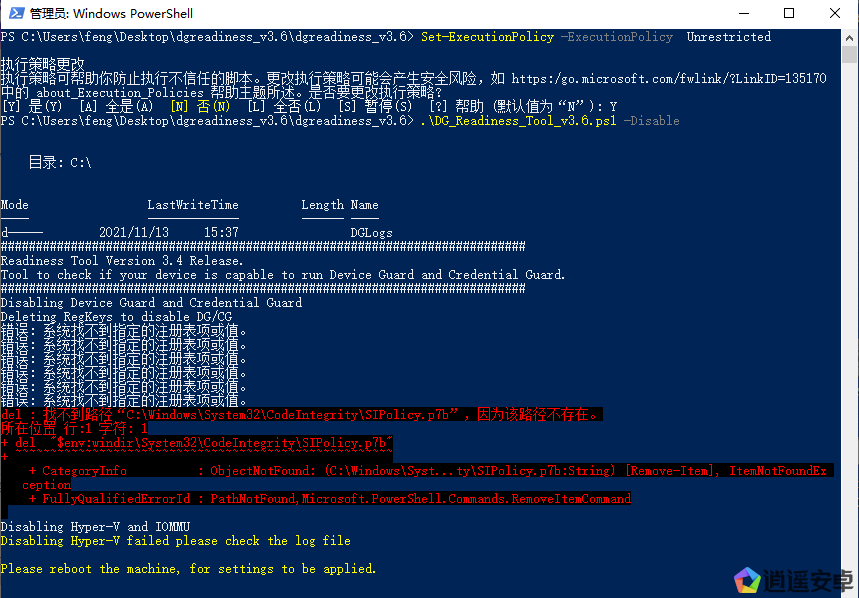1、在 Windows 10 上搜索“系統信息”
2、在右側頁面的“系統摘要”下,向下滾動到“基于虛擬化的安全性”,然后確保將“值”設置為“未啟用”。
3、如果將該值設置為“已啟用”,請相應地根據以下步驟禁用 Hyper-V。
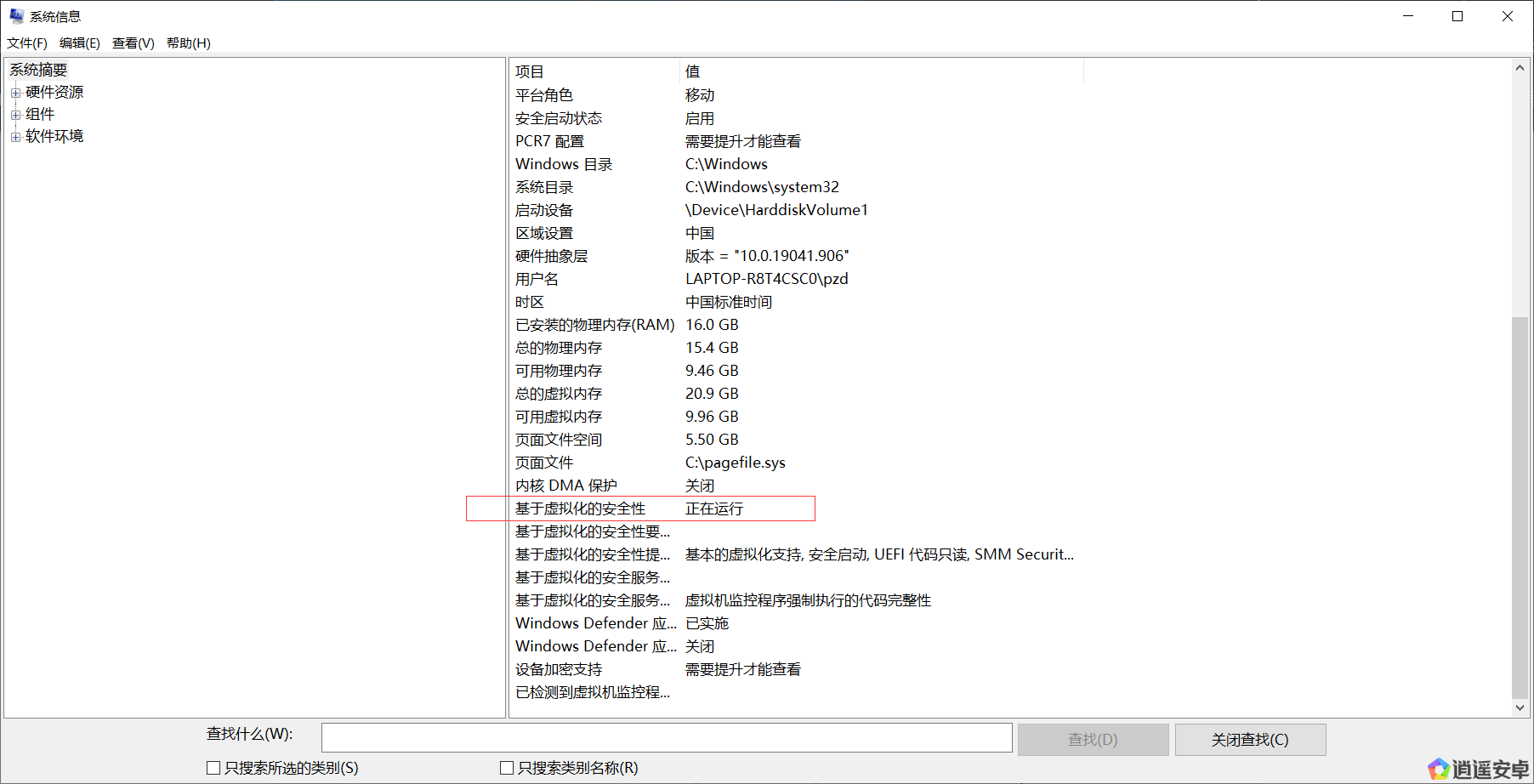
1、關閉 Hyper-V
1)控制面板轉到“打開或關閉 Windows 功能”
2)確保 Hyper-v 未勾選
3)如果已勾選,請取消勾選,然后單擊“確定”
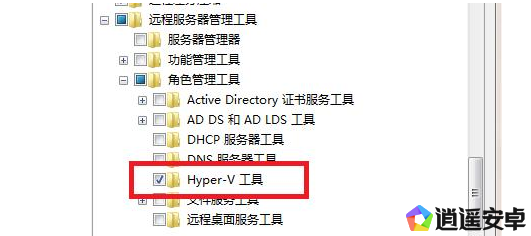 2、以管理員身份打開命令提示符窗口
2、以管理員身份打開命令提示符窗口1)運行 bcdedit /enum {current} 記下 hypervisorlaunchtype
2)運行 bcdedit /set hypervisorlaunchtype off 以禁用 Hypervisor 在執行這些命令后關閉命令提示符,然后重新啟動系統
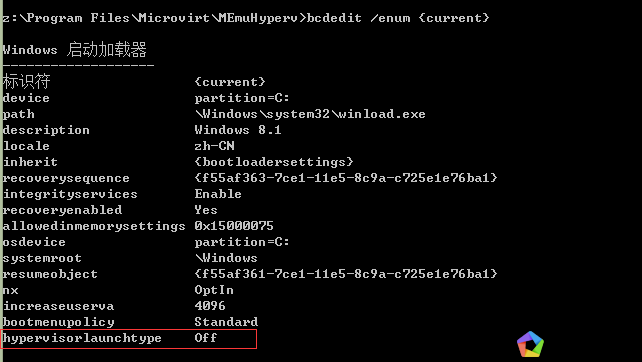 3、關閉基于虛擬化的安全性
3、關閉基于虛擬化的安全性1)命令行或者運行編輯組策略 (gpedit)
2)轉到“本地計算機策略”>“計算機配置”>“管理模板”>“系統”
3)雙擊右側的 Device Guard 以將其打開
4)雙擊“打開虛擬化安全性”以打開新窗口
5)它會是“未配置”,請選擇“禁用”,然后單擊“確定”
6)關閉組策略編輯器
7)重新啟動系統
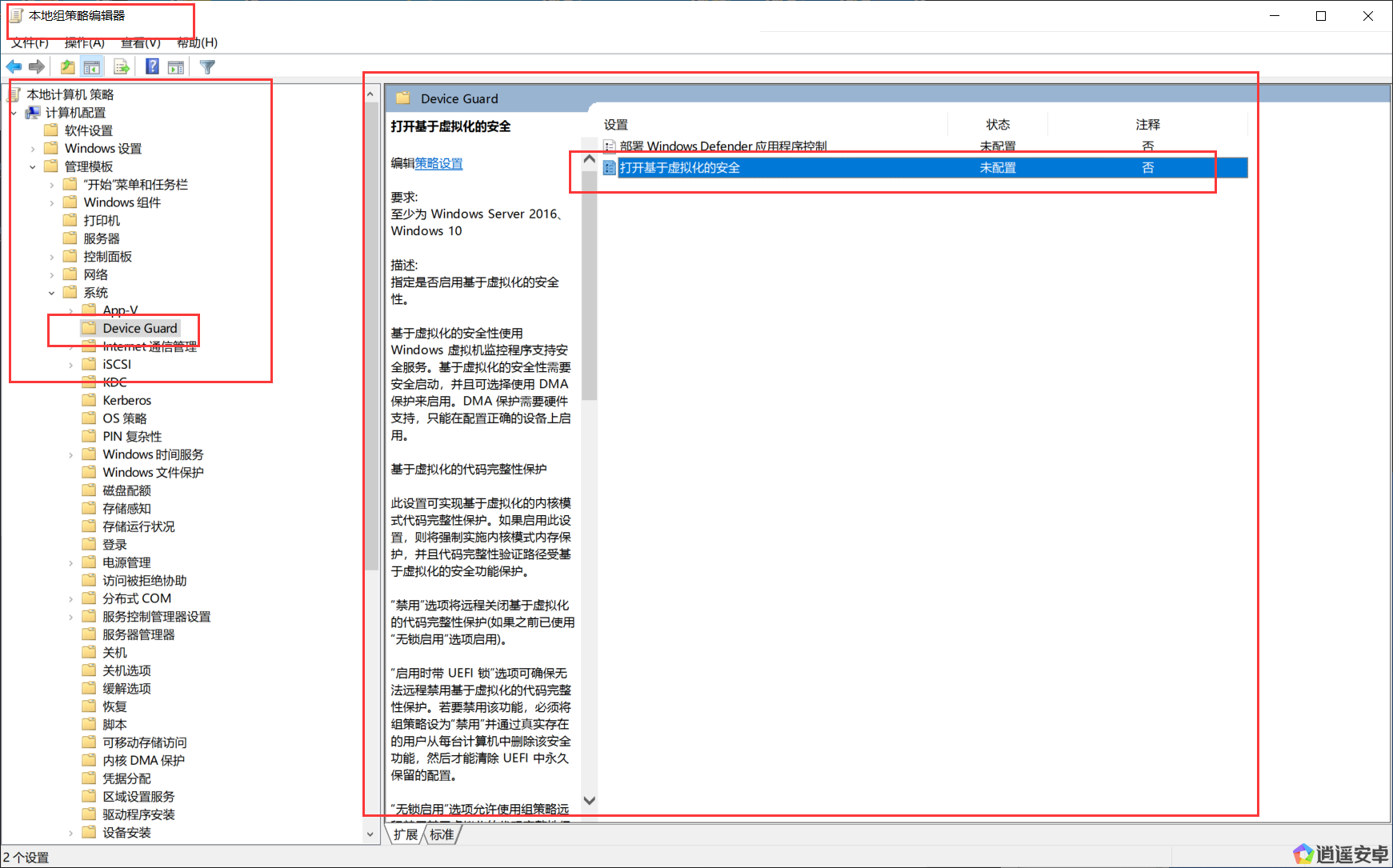 4、禁用Virtualization Based Security
4、禁用Virtualization Based Security1)下載官方工具并解壓: https://www.microsoft.com/en-us/download/details.aspx?id=53337
2)搜索Windows Powershell,以管理員執行,然后運行以下命令。注意:執行第二條命令需要完整的路徑
Set-ExecutionPolicy -ExecutionPolicy Unrestricted (修改執行權限,選 Y)
DG_Readiness_Tool_v3.6.ps1 -Disable (禁用Virtualization Based Security,重啟后生效)
3)重新啟動系統 (重啟電腦后如果有提示需要按 “F3”)